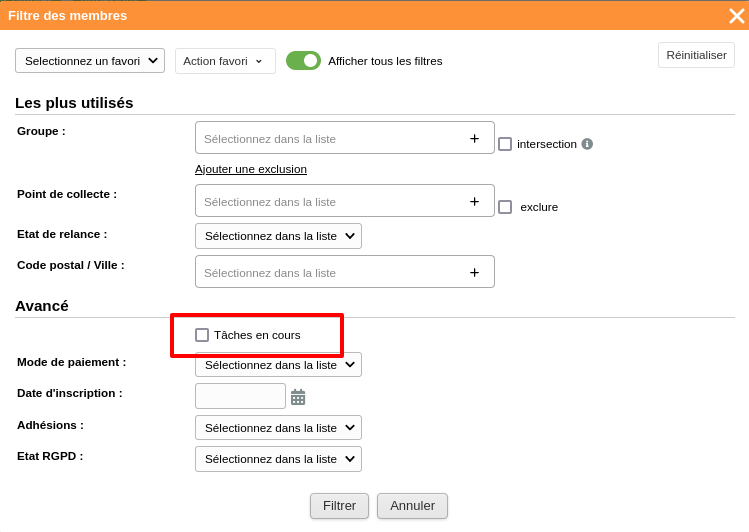Gérer les tâches
La gestion des tâches est accessible via :
- l'onglet « Suivi client » sur le module de gestion des membres
- la sous-fenêtre de détail d'un membre
Visualiser l'ensemble des tâches à effectuer auprès des clients
Les tâches affectées aux membres sont visibles depuis n'importe quel onglet du module de gestion des membres :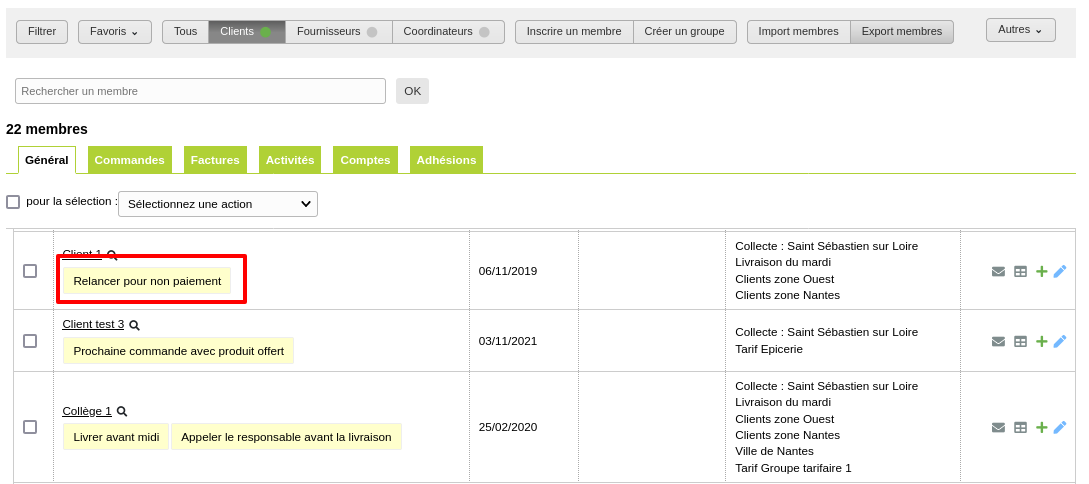
Une visualisation d'ensemble des tâches est accessible via l'onglet « Activités » de la page de gestion des membres. Une colonne « Tâches » apparaît et permet une gestion complète des tâches de chaque client. Ainsi, il sera possible depuis cet écran de visualiser les tâches d'un ensemble de client, d'en ajouter à chacun, de les modifier, et de les supprimer.
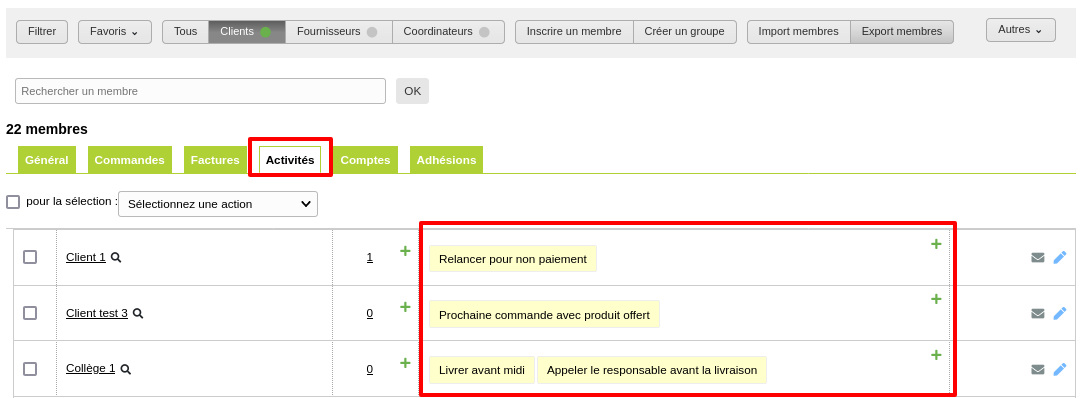
Visualiser les tâches d'un client
La visualisation des tâches d'un client en particulier est accessible depuis tous les écrans comportant l'icône à la droite du nom du client, qui ouvre la fenêtre de détail du client.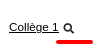
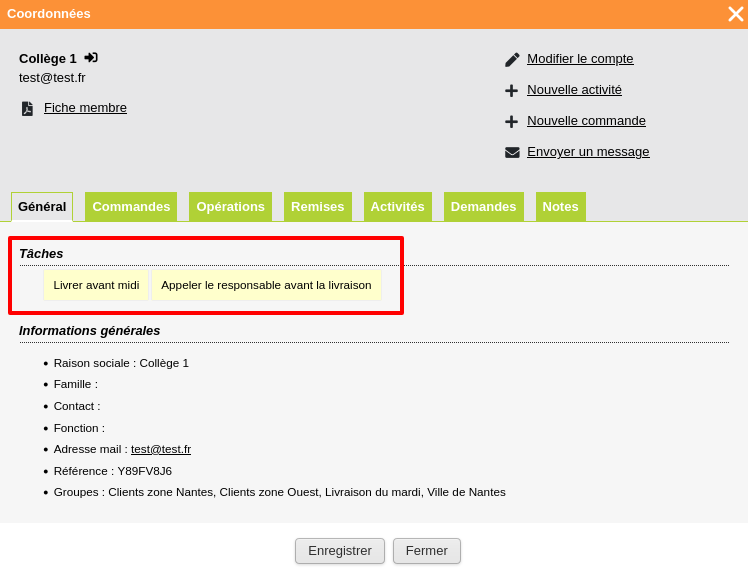
Ajouter une tâche à un client
Sur l'onglet « Activités » de la gestion des membres
L'icône permet l'ajout d'une tâche à un membre.
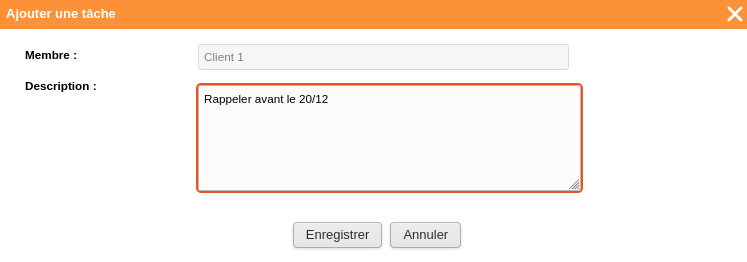
Via l'onglet « Note » de la fenêtre de détail d'un membre
Il suffit de cliquer sur le bouton "Ajouter", puis d'enregistrer avant de fermer la fenêtre.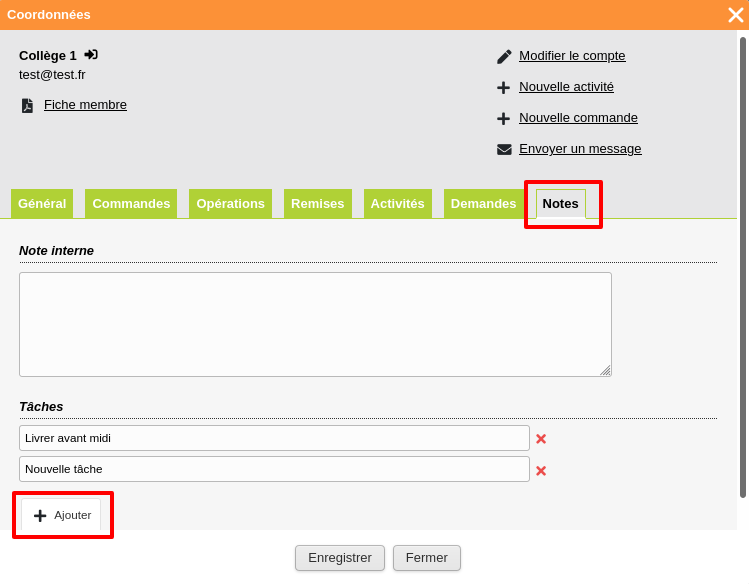
Cet onglet permet également une gestion complète des notes du membre.
Ajouter une tâche à un ensemble de clients
Depuis n'importe quel onglet de la page de gestion des membres, il est possible de cocher un ensemble de clients et d'ajouter la même tâche à cet ensemble de clients via la liste déroulante des actions de masse.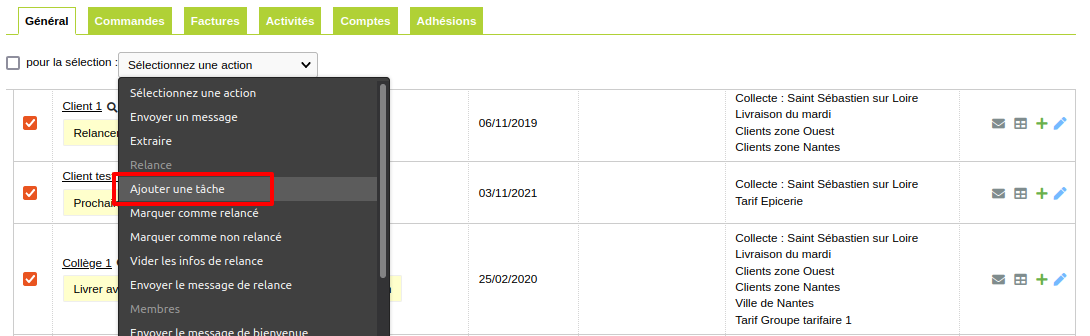
Modifier ou Supprimer une tâche
Via l'onglet « Activités » de la page « Membres »
Un clic sur une tâche d'un membre ouvre la fenêtre de modification d'une tâche. Il est alors possible de modifier la description ou de supprimer la tâche grâce au bouton "Supprimer cette tâche".
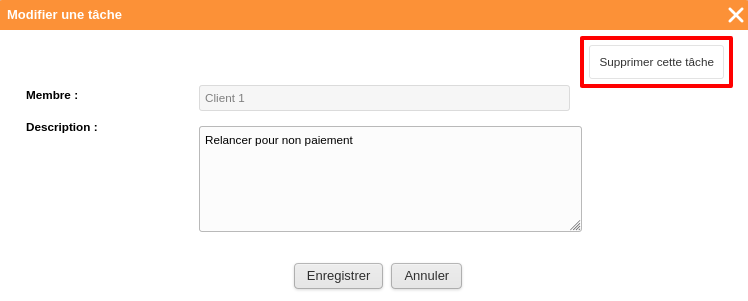
Via l'onglet « Note » de la fenêtre de détail d'un membre
Il suffit de modifier la tâche dans le champ dédié ou de cliquer sur l'icône pour la supprimer.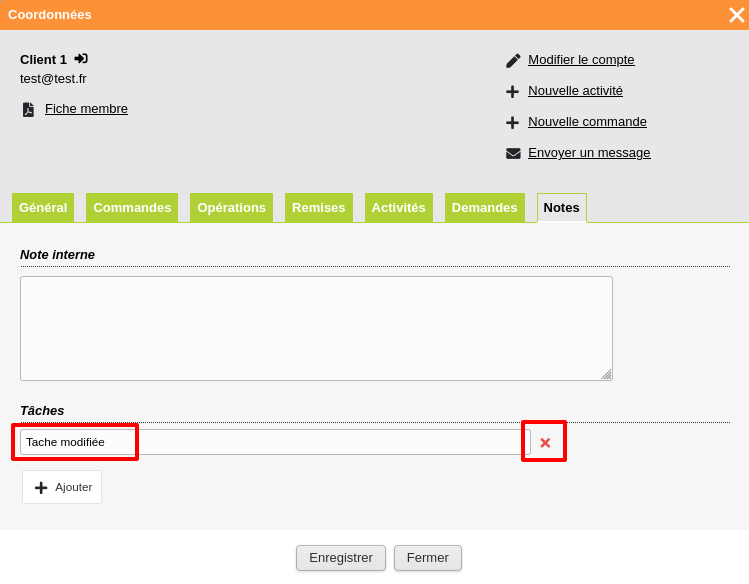
Filtrer des clients ayant des tâches attribuées
Un nouveau filtre apparaît dans le filtre de la page de gestion des membres, permettant de voir quels sont les membres auxquels une tâche a été attribuée.